與指南一起播放Sega Classics
本指南詳細介紹了如何使用Emudeck在蒸汽甲板上玩Sega Game Gear Games,包括優化性能和故障排除潛在問題。
快速鏈接
在安裝Emudeck之前
在蒸汽甲板上安裝Emudeck
轉移遊戲裝備ROM並使用Steam ROM管理器
固定錯過
- By Caleb
- Feb 10,2025
本指南詳細介紹了如何使用Emudeck在蒸汽甲板上玩Sega Game Gear Games,包括優化性能和故障排除潛在問題。
快速鏈接
- 在安裝emudeck 之前
- 在蒸汽甲板上安裝Emudeck
- 轉移遊戲齒輪ROM並使用Steam ROM Manager
- 在Emudeck 中修複缺失的藝術品
- 在蒸汽甲板上玩遊戲裝備
- 在蒸汽甲板上安裝decky裝載機
- 安裝電源工具插件
- 在蒸汽甲板更新後進行故障排除decky加載器
遊戲裝備是SEGA的90年代手持式手持,擁有全彩色屏幕和創新功能,例如Master System Game兼容性和電視調諧器。 盡管Emudeck得益於Game Boy,但由於Emudeck,它的遊戲現在很容易在Steam甲板上玩。本指南涵蓋了安裝,設置和性能優化。
於2025年1月8日更新了Michael Llewellyn:該更新的指南強調通過decky Loader使用電動工具,以在Steam甲板上進行最佳的遊戲裝備性能。 它包括用於安裝同時安裝的詳細步驟,並在蒸汽甲板更新後解決兼容性問題。
在安裝Emudeck
之前 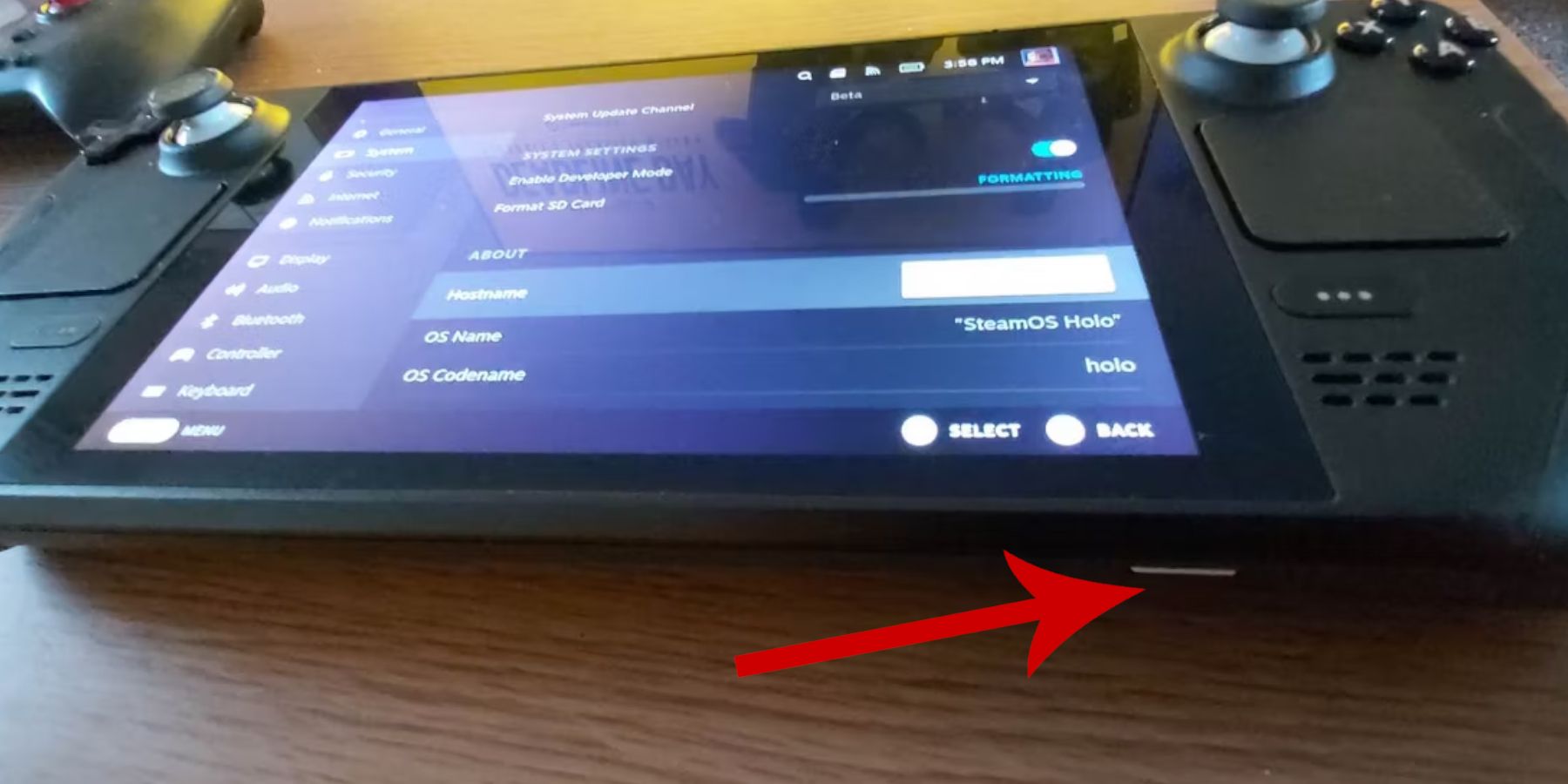 在安裝Emudeck之前,請確保您已采取以下準備步驟:
在安裝Emudeck之前,請確保您已采取以下準備步驟:
激活開發人員模式
- 按下蒸汽按鈕。
- 打開係統菜單。
- 在係統設置下啟用開發人員模式。
- 訪問新開發人員菜單,導航到其他菜單,然後啟用CEF遠程調試。
- 重新啟動蒸汽甲板。
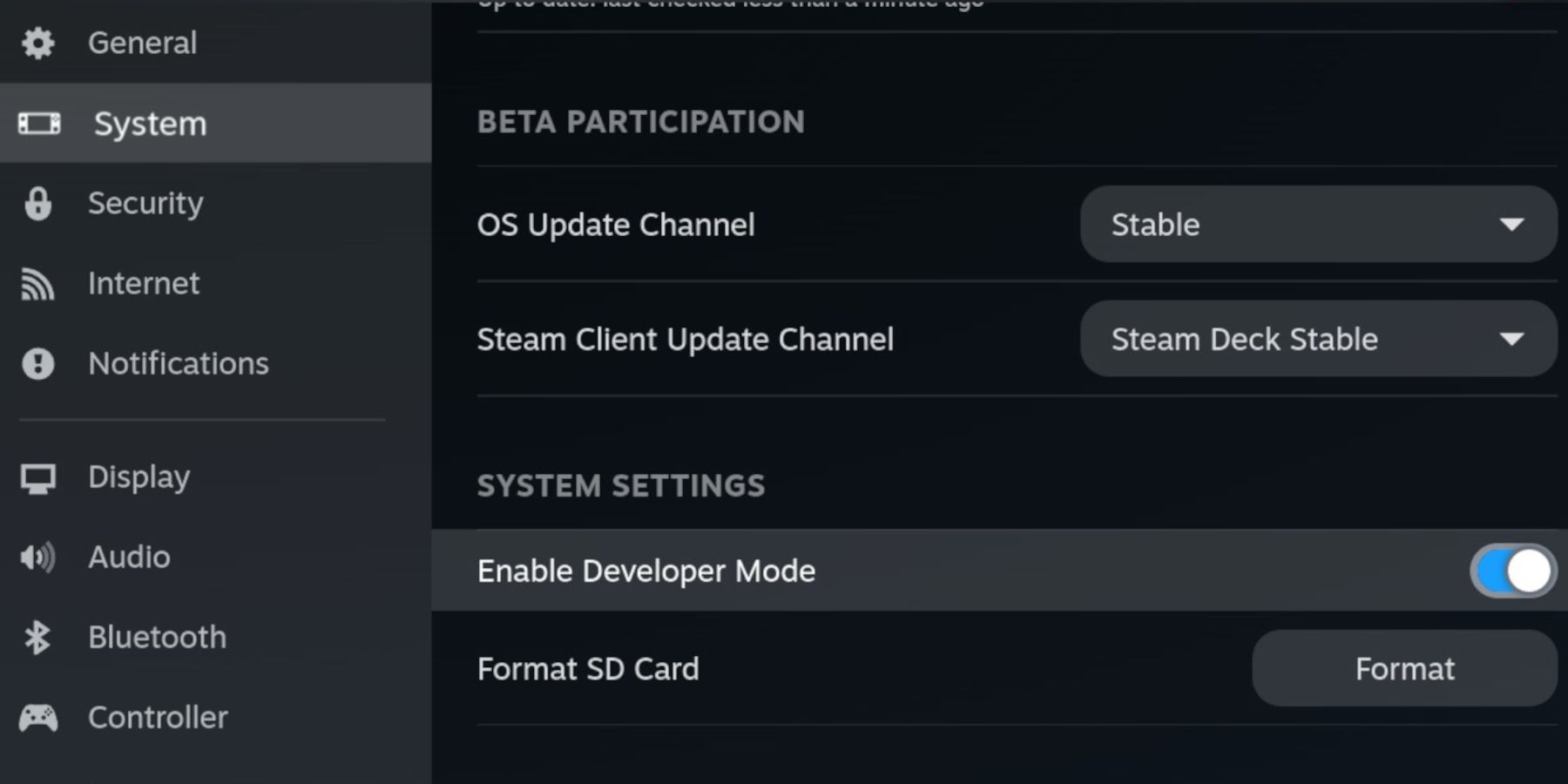
推薦項目
- ROM和模擬器的外部存儲(建議使用A2 microSD卡),以保留內部SSD空間。 另外,可以與蒸汽甲板碼頭一起使用外部HDD。
- 鍵盤和鼠標,以便更輕鬆的文件傳輸和藝術品管理。
- 合法獲得的遊戲裝備ROM(您擁有的遊戲備份)。
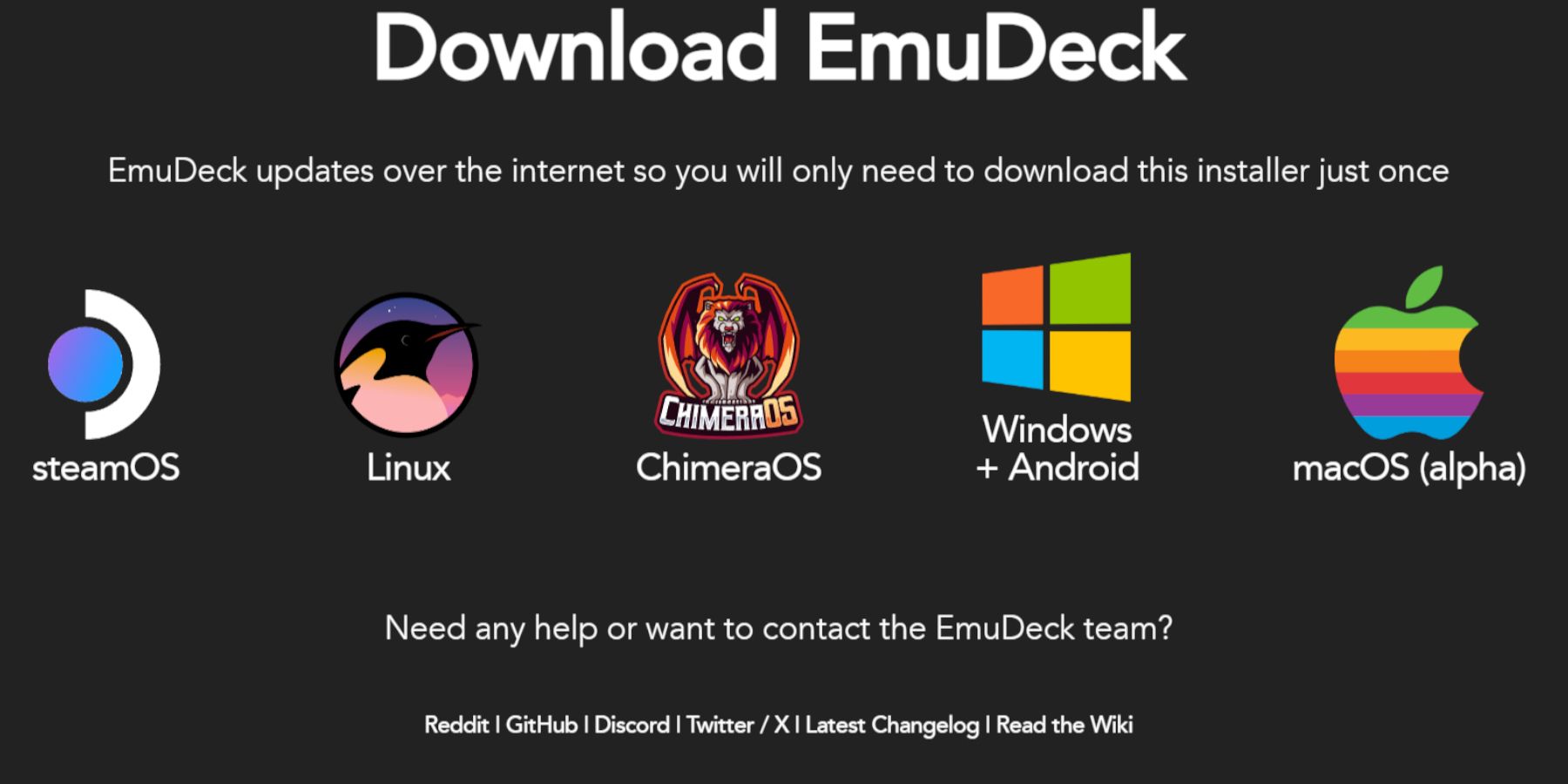
- 切換到桌面模式。
- 從其網站下載emudeck。 選擇Steamos版本,然後選擇自定義安裝。
- 選擇您的SD卡作為主要安裝位置。
- 選擇您所需的仿真器(建議使用Retroarch,仿真站,Steam ROM管理器)。
- 啟用自動保存。
- 完成安裝。
- 快速設置
安裝後,訪問Emudeck的快速設置:
確保啟用AutoSave。
- 啟用控制器佈局匹配。
- 將Sega Classic AR設置為4:3。
- 打開LCD手持式。
- 轉移遊戲齒輪ROM並使用Steam ROM Manager
轉移roms
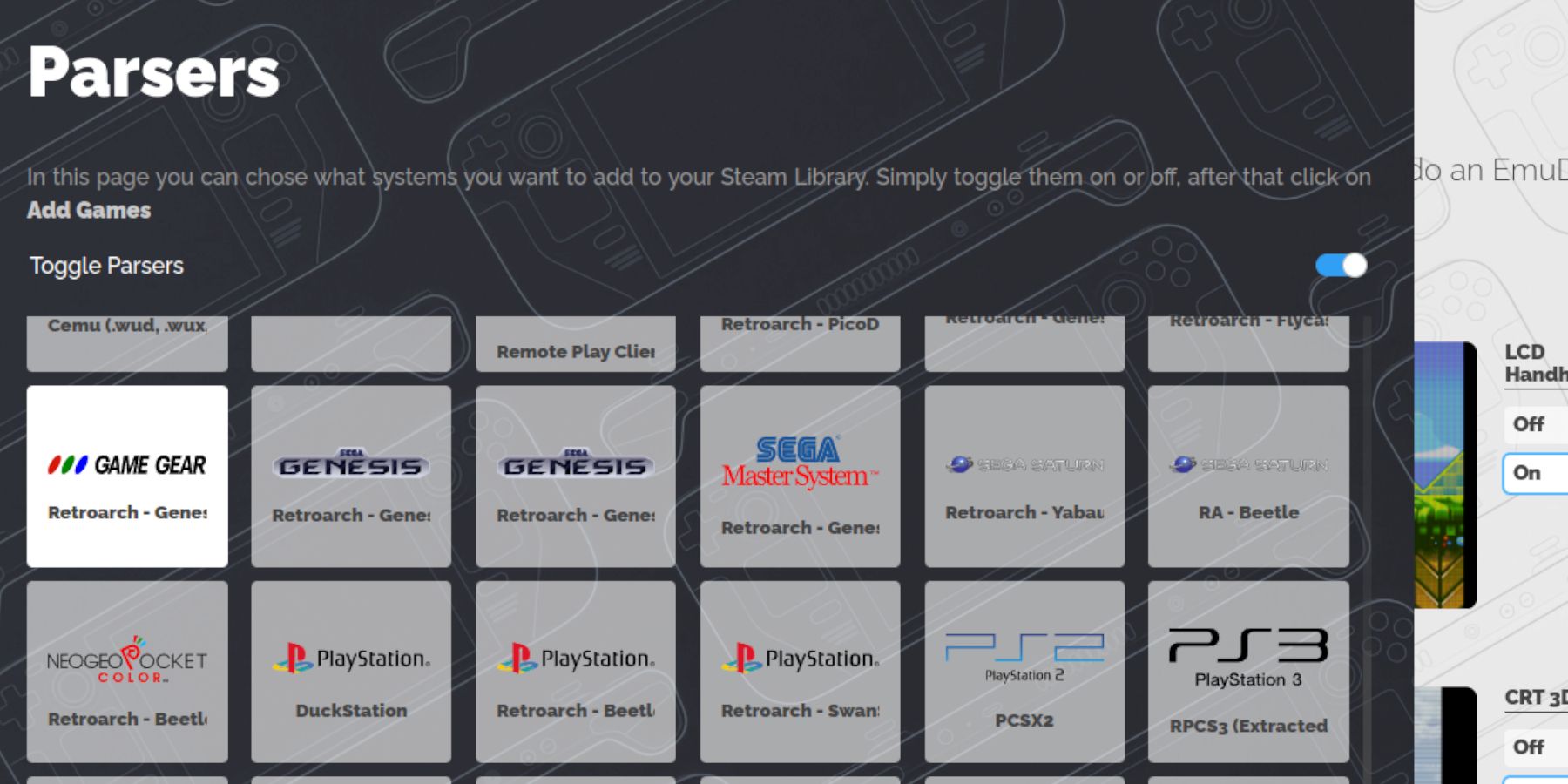
仿真/roms/gamegear
文件夾。-
- 打開Emudeck並啟動Steam ROM Manager。
遵循屏幕上的說明,選擇遊戲裝備解析器並添加您的遊戲。
- 驗證藝術品並保存為Steam。
- 修復emudeck中缺少藝術品
如果缺少藝術品或不正確:
使用Steam Rom Manager的“修復”功能搜索並應用正確的藝術品。
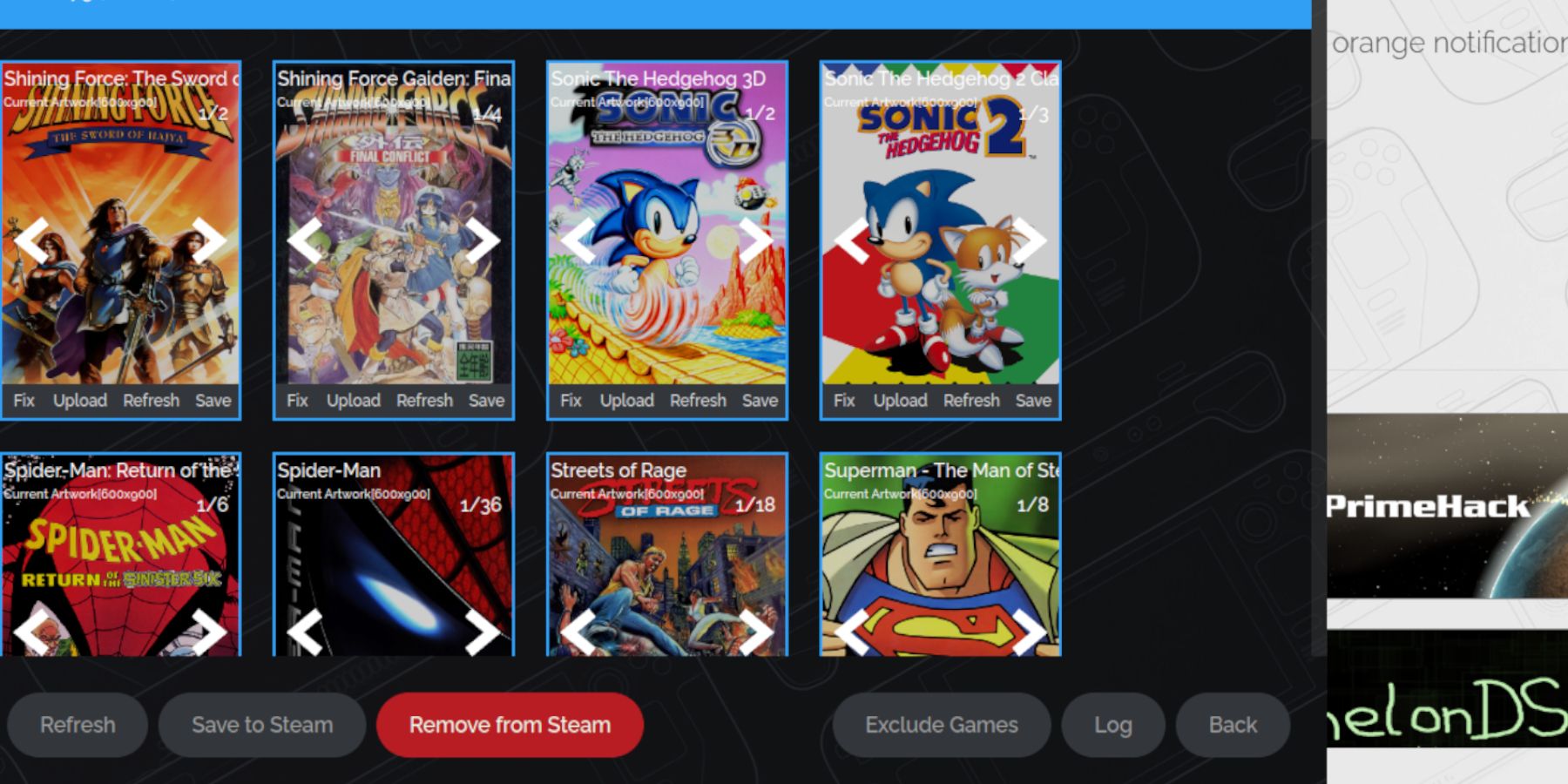 重命名roms以刪除遊戲標題之前的任何數字,這可能會干擾藝術品檢測。
重命名roms以刪除遊戲標題之前的任何數字,這可能會干擾藝術品檢測。
使用Speat Rom Manager的上傳功能手動上傳丟失的藝術品,使用保存在Steam Deck的圖片文件夾中的圖像。
- 在蒸汽甲板上玩遊戲裝備
- 切換到遊戲模式。
選擇遊戲並玩。
- 性能設置
- 提高性能:
- 訪問快速訪問菜單(qam)。
轉到性能設置。
啟用每場配置文件,並將幀限制設置為60 fps。
- 在蒸汽甲板上安裝decky裝載機
從其
page下載decky Loader。
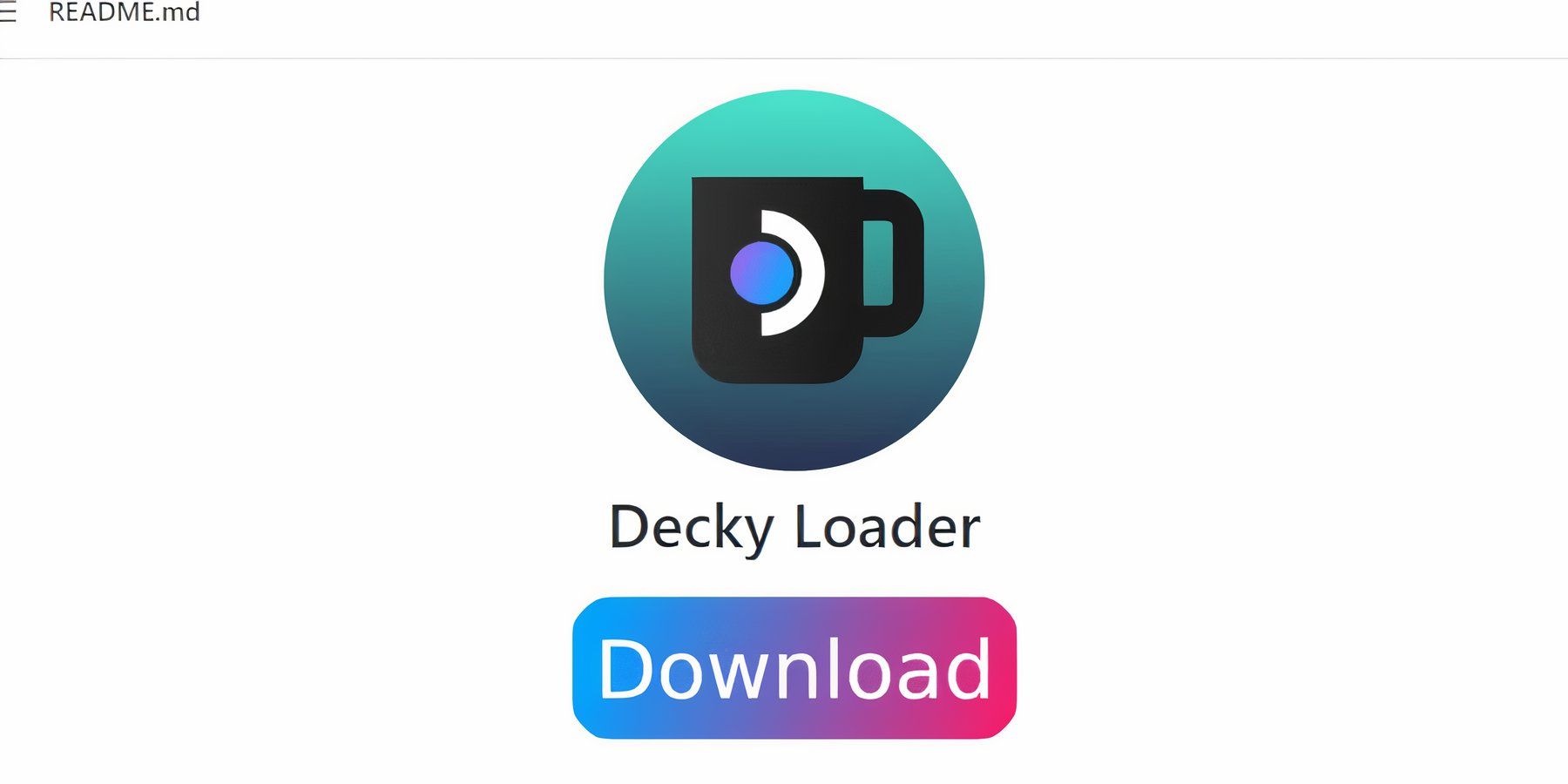 運行安裝程序,然後選擇推薦的安裝。
運行安裝程序,然後選擇推薦的安裝。
- 安裝電源插件
- 通過QAM訪問decky Loader插件存儲。
- 安裝電源工具插件。
- 配置電源工具(禁用SMT,將線程設置為4,根據需要根據需要調整GPU時鐘)在插件的設置菜單中,使用每個遊戲配置文件選項。
如果蒸汽甲板更新後缺少decky裝載器: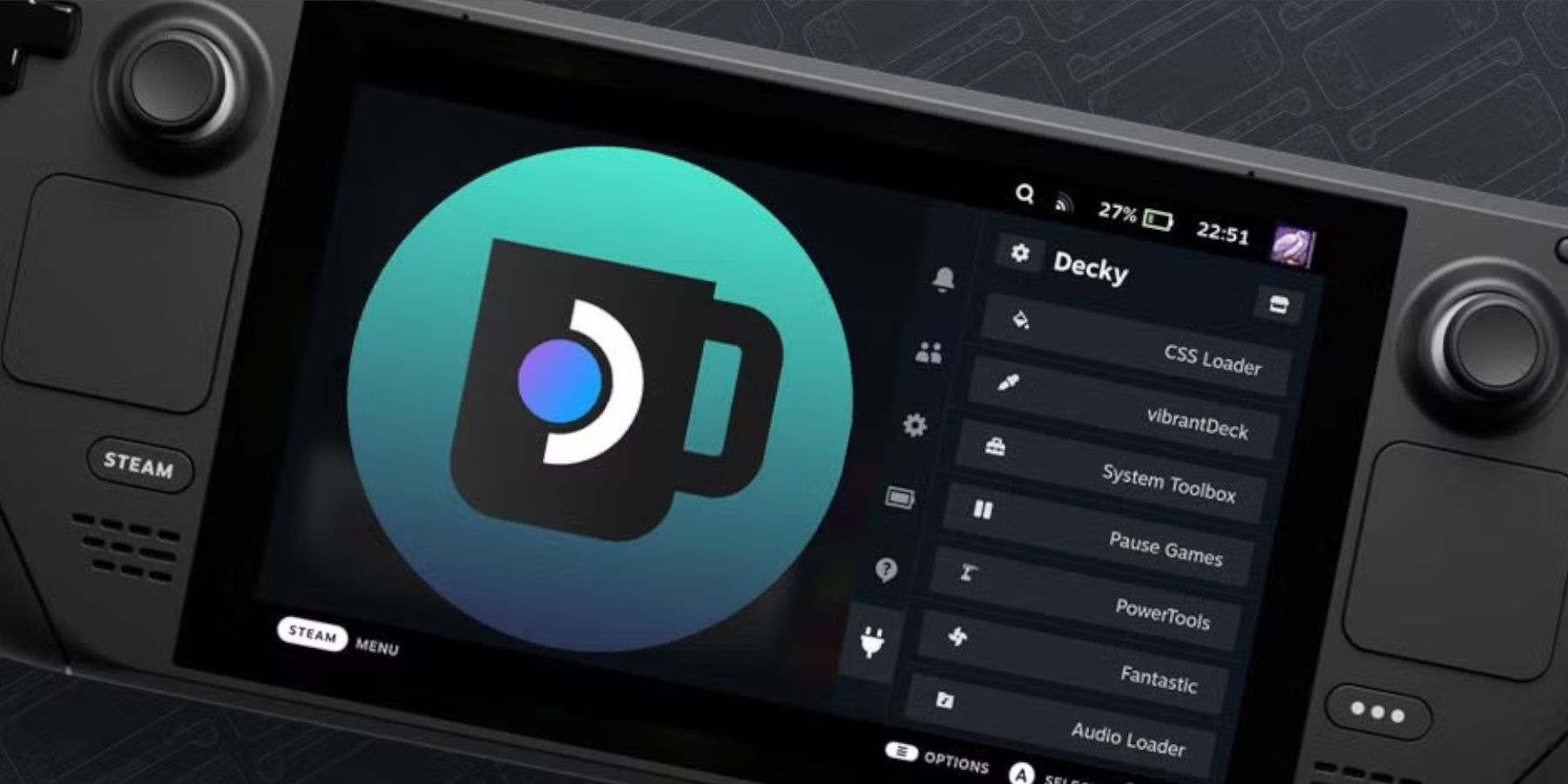
切換到桌面模式。- 重新安裝decky加載器,從其 頁面上選擇“執行”而不是“打開”以保存設置。
- 重新啟動蒸汽甲板。

最新新聞
更多 >-

- 龍之谷:傳說重生裝備與屬性指南
- Dec 15,2025
-

- 愛死機器人第四部:覺醒玩具與恐龍寶寶的相遇
- Dec 14,2025
-

- 野蠻人柯南於真人快打1的實機畫面正式公開
- Dec 13,2025
-
- 星際大戰:俠盜降臨任天堂 Switch 2
- Dec 13,2025
-

- CAPCOM 特賣:《惡靈古堡4 重製版》與《龍族教義2》限時優惠登場
- Dec 12,2025



